
Назад
Выдача клиентского сертификата
На этой странице объясняется, как выдать клиентский сертификат.
Примечание:
Это относится к пользователям нашего сервиса. Для выполнения этой процедуры необходимо войти в систему выдачи клиентских сертификатов. Для входа вам понадобится ваш идентификатор клиента и пароль. Если у вас нет идентификатора клиента, пожалуйста, зарегистрируйтесь.
Вход в систему
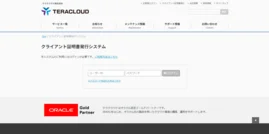
1. Откройте следующий URL-адрес в вашем браузере.
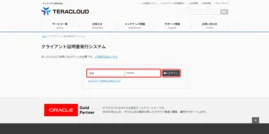
2. Введите ваш “Идентификатор пользователя” и “Пароль” в форму входа и нажмите кнопку “Войти”.
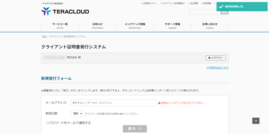
3. Вы вошли в систему выдачи клиентских сертификатов.
Выдача сертификата
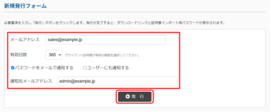
1. Введите следующую информацию в форму новой выдачи и нажмите кнопку “Выдать”.
- Адрес электронной почты: Введите адрес электронной почты пользователя, которому вы хотите выдать сертификат.
- Срок действия: Выберите количество дней, в течение которых клиентский сертификат действителен.
- Отправить пароль по электронной почте: Установите этот флажок, если вы хотите отправить пароль для импорта сертификата по электронной почте.
- Также уведомить пользователя: Установите этот флажок, если вы хотите уведомить пользователя, которому выдается пароль.
- Адрес электронной почты для уведомлений: Введите адрес электронной почты, на который будет отправлен пароль. По умолчанию вводится адрес электронной почты зарегистрированного ответственного лица.
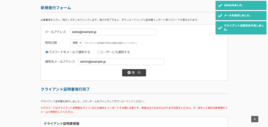
2. Клиентский сертификат выдан.
Скачивание сертификата
Скачивание с экрана после выдачи
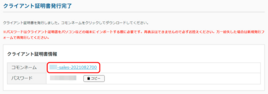
Нажмите на общее имя, отображаемое в информации о клиентском сертификате, чтобы скачать его.
*Пароль требуется при импорте клиентского сертификата на компьютер или другое устройство. Пожалуйста, обязательно запишите его, так как он не может быть отображен снова. Если вы его потеряете, пожалуйста, перевыпустите сертификат, используя форму новой выдачи.
Скачивание из списка выданных клиентских сертификатов
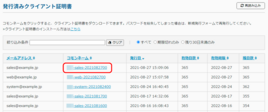
Нажмите на выданное общее имя в списке выданных клиентских сертификатов и скачайте его.
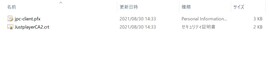
При распаковке скачанного zip-файла вы увидите следующие два файла.
- jpc-client.pfx
- JustplayerCA2.crt
Инструкции по установке клиентского сертификата см. здесь.
Выход из системы
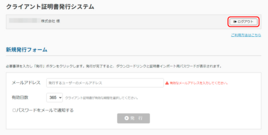
1. Нажмите кнопку “Выход”.
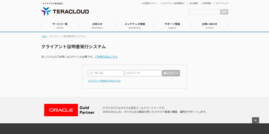
2. Вы вышли из системы выдачи клиентских сертификатов.

 Global
Global Japan
Japan Korea
Korea China
China Taiwan
Taiwan Vietnam
Vietnam Thailand
Thailand Indonesia
Indonesia Portugal
Portugal Spain
Spain France
France Germany
Germany Egypt
Egypt
